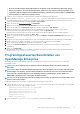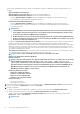Users Guide
• Multihoming ist aktiviert und der Zugriff auf die Appliance ist über zwei Netzwerke möglich. Beachten Sie,
dass die obligatorische primäre Schnittstelle von der Appliance für die gesamte externe Kommunikation und
bei der Nutzung von Proxy-Einstellungen verwendet wird.
• Stellen Sie zum Ändern des DNS-Domainnamens sicher, dass die dynamische DNS-Registrierung auf dem
DNS-Server aktiviert ist. Außerdem muss die Appliance auf dem DNS-Server registriert werden, wählen Sie
die Option nicht sichere und sichere unter "Dynamische Aktualisierungen".
• Wenn die OpenManage Enterprise Appliance die IPv6-Adresse nicht ermitteln kann, überprüfen Sie, ob die
Umgebung so konfiguriert ist, dass die Routerankündigung das verwaltete Bit (M) eingeschaltet hat. Network
Manager von aktuellen Linux-Distributionen verursacht einen Link-Fehler, wenn dieses Bit eingeschaltet, aber
DHCPv6 nicht verfügbar ist. Stellen Sie sicher, dass DHCPv6 im Netzwerk aktiviert ist oder deaktivieren Sie
das Managed-Flag für die Router-Ankündigung.
• Stellen Sie zum Ausführen beliebiger Schreibvorgänge auf der TUI sicher, dass Sie das Administratorkennwort
eingeben und konfigurieren Sie anschließend IPv4 oder Ipv6.
• Um IPv6 zu konfigurieren, stellen Sie sicher, dass es bereits durch vCenter Server konfiguriert ist.
• In einer IPv6-Umgebung, wenn eine Routerankündigung für die statuslose Konfiguration mehrerer IPv6-IPs an
einem Port konfiguriert ist, unterstützt iDRAC maximal 16 IP-Adressen. In einem solchen Fall zeigt
OpenManage Enterprise nur die zuletzt gefundene IP an und verwendet diese IP als bandexterne Schnittstelle
zum iDRAC.
• Standardmäßig wird die zuletzt ermittelte IP eines Geräts von OpenManage Enterprise zum Ausführen aller
Vorgänge verwendet. Damit eine IP-Änderung wirksam wird, muss das Gerät neu ermittelt werden.
c) Wählen Sie zum Aktivieren der Debug-Konsole Aktivieren des Kundendienst-Debug (FSD)-Modus. Informationen dazu finden
Sie unter Kundendienst-Debugging-Workflow.
d) Wählen Sie Debug-Protokollierung einrichten, um die Debug-Protokollierung der Anwendung, die Überwachungsaufgaben,
Ereignisse und den Task-Ausführungsverlauf zu erfassen. Wählen Sie zusätzlich unter Debug-Protokollierung einrichten die
Option
SCP-Aufbewahrung aktivieren, um die .XML-Vorlagedateien zu erfassen. Klicken Sie zum Herunterladen der Debug-
Protokolle in OpenManage Enterprise auf Überwachen > Überwachungsprotokolle > Exportieren > Konsolenprotokolle
exportieren.
e) Wählen Sie für einen Neustart von OpenManage Enterprise Anwendung neu starten aus.
OpenManage Enterprise konfigurieren
Wenn Sie sich zum ersten Mal bei OpenManage Enterprise anmelden, wird die Seite Willkommen bei OpenManage Enterprise
angezeigt, auf der Sie die Uhrzeit (entweder manuell oder mithilfe der NTP-Zeitsynchronisierung) und die Proxy-Konfigurationen einstellen
können.
1. Um die Uhrzeit manuell zu konfigurieren, führen Sie im Abschnitt Zeitkonfiguration folgende Schritte aus:
• Verwenden Sie das Drop-Down-Menü für die Zeitzone, um eine geeignete Zeitzone auszuwählen.
• Geben Sie im Feld Datum ein Datum ein oder wählen Sie es aus.
• Geben Sie im Feld Uhrzeit die Uhrzeit ein.
• Klicken Sie auf Anwenden, um die Einstellungen zu speichern.
2. Wenn Sie den NTP-Server zur Zeitsynchronisation verwenden möchten, führen Sie im Abschnitt Zeitkonfiguration folgende Schritte
aus:
ANMERKUNG:
Wenn die NTP-Servereinstellungen aktualisiert werden, werden die derzeit angemeldeten Benutzer
automatisch von ihren OpenManage Enterprise-Sitzungen abgemeldet.
• Aktivieren Sie das Kontrollkästchen NTP verwenden.
• Geben Sie die IP-Adresse oder den Hostnamen in Primäre NTP-Serveradresse und Sekundäre NTP-Serveradresse (optional)
für die Zeitsynchronisierung ein.
3. Wenn Sie einen Proxy-Server für die externe Kommunikation einrichten möchten, gehen Sie im Abschnitt "Proxy-Konfiguration" wie
folgt vor:
• Aktivieren Sie das Kontrollkästchen HTTP-Proxy-Einstellungen aktivieren.
• Geben Sie die Proxy-Adresse ein.
• Geben Sie die Portnummer für den Proxy-Server ein.
• Wenn der Proxy-Server einen Berechtigungsnachweis für die Anmeldung erfordert, aktivieren Sie das Kontrollkästchen Proxy-
Authentifizierung aktivieren, geben Sie den Benutzernamen und das Kennwort ein.
4. Klicken Sie auf Anwenden, um die Einstellungen zu speichern.
Einstieg in OpenManage Enterprise
25